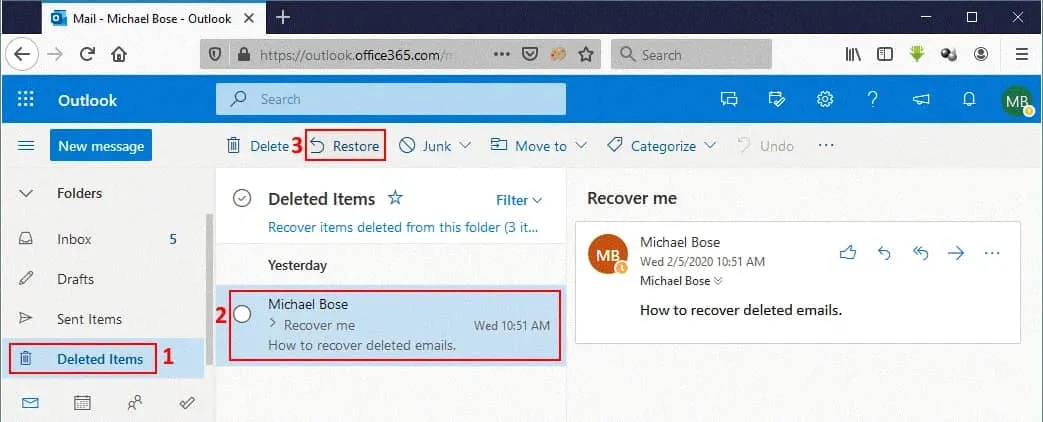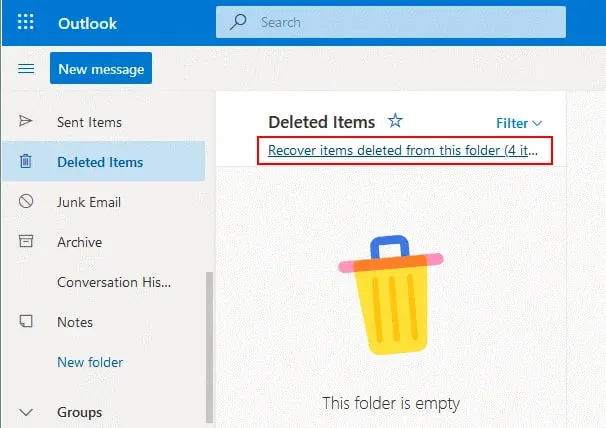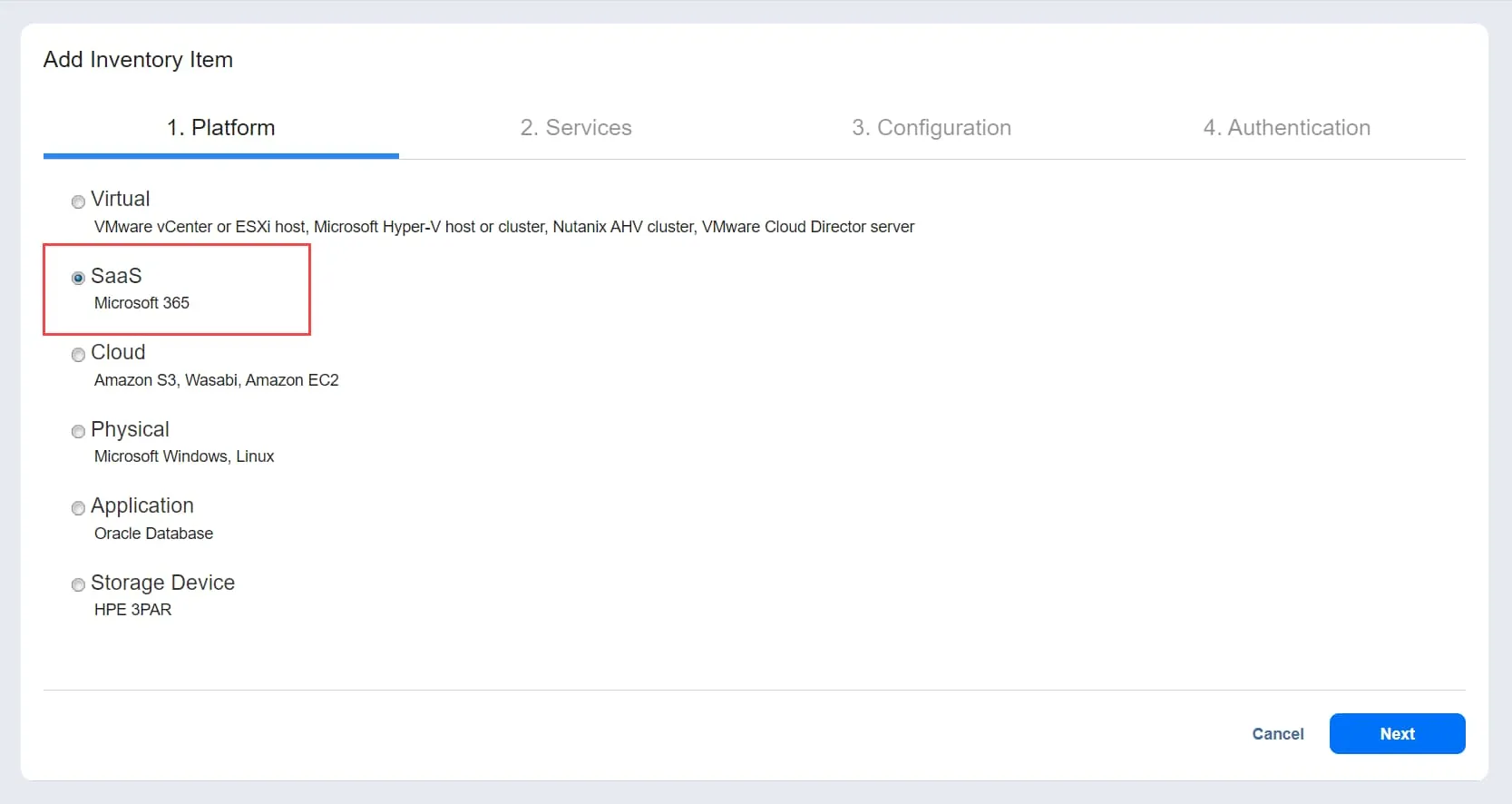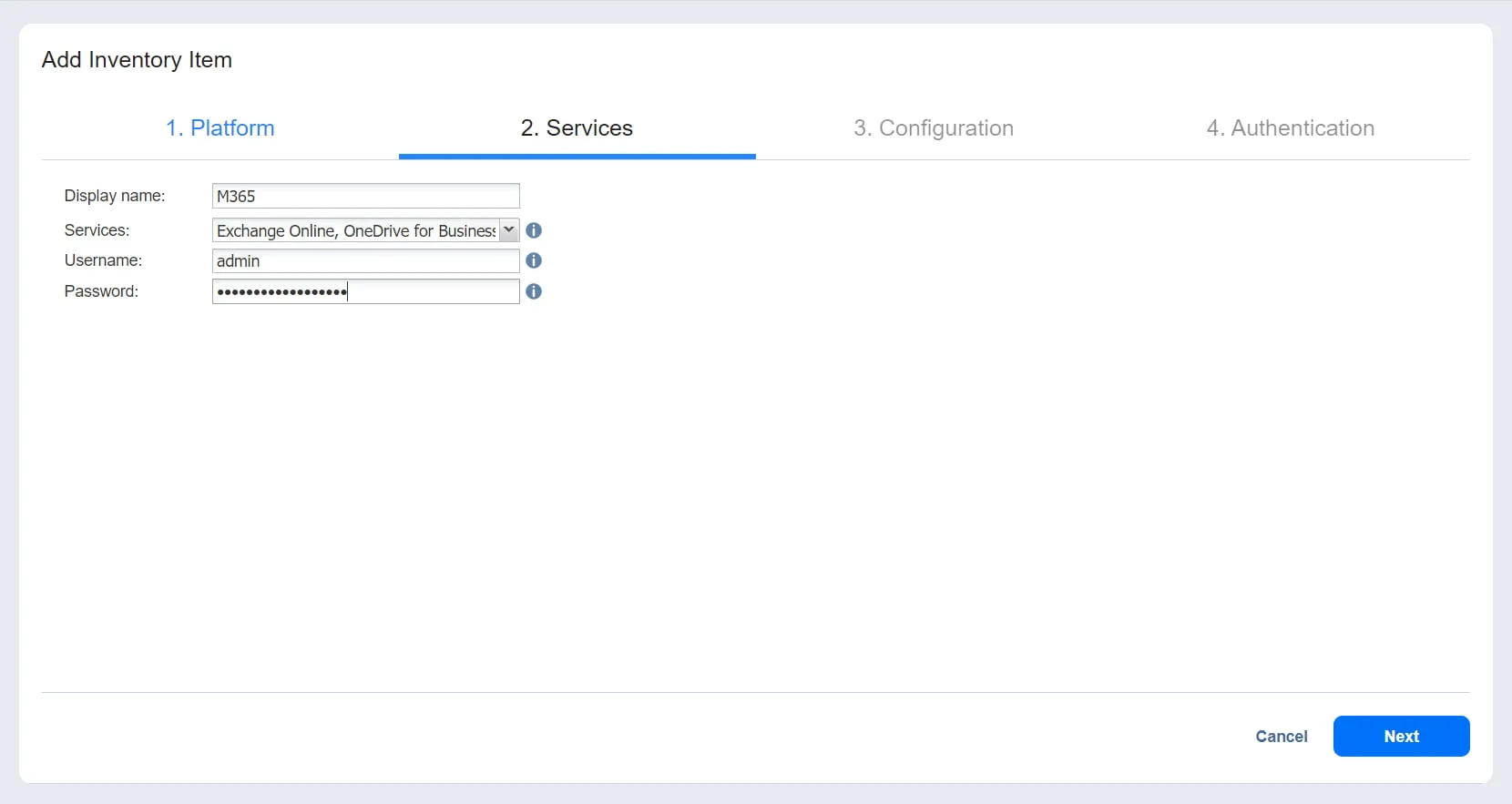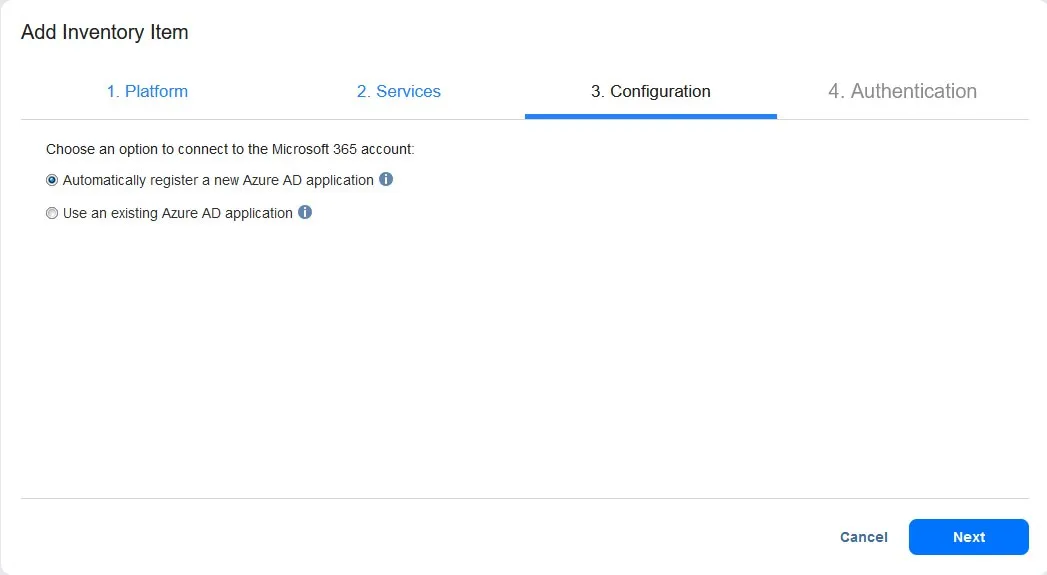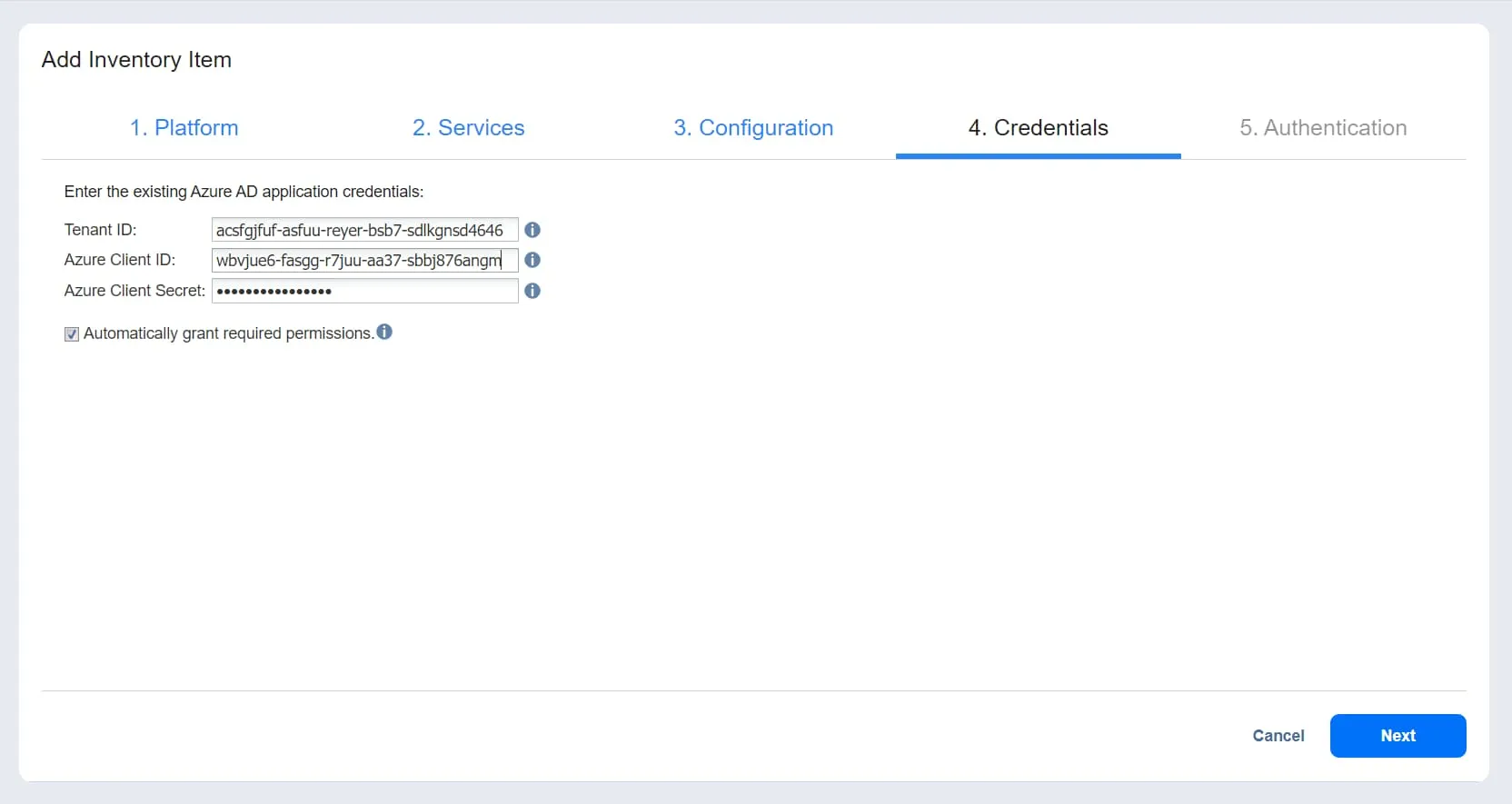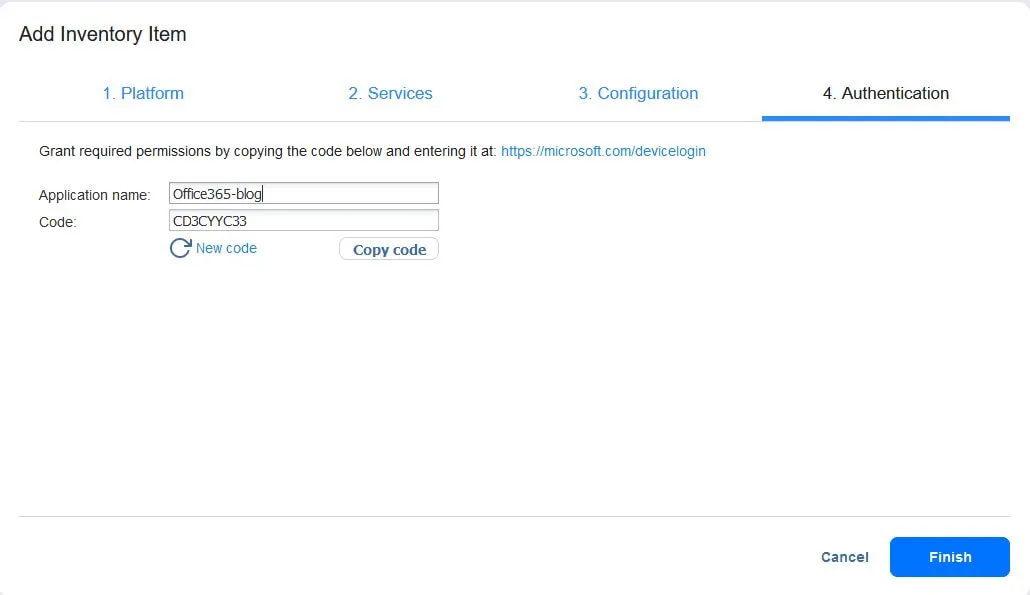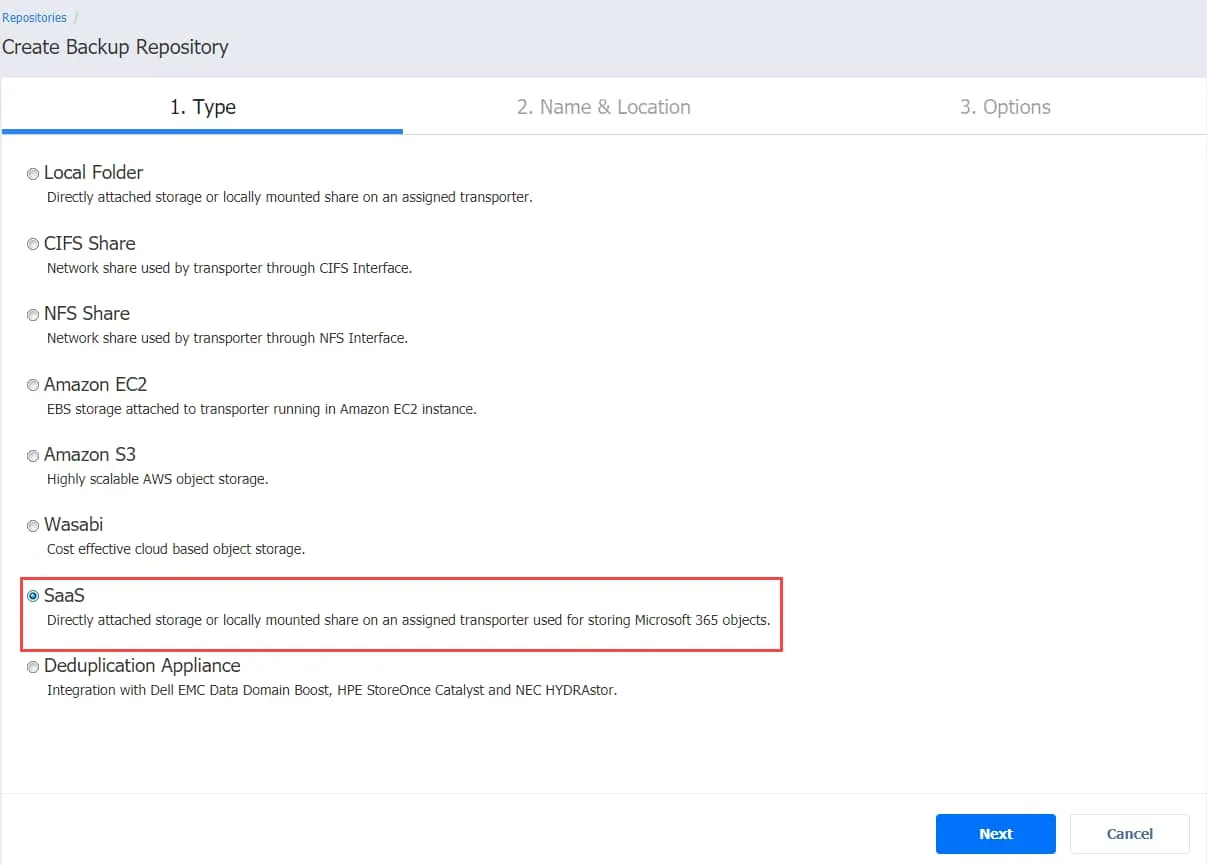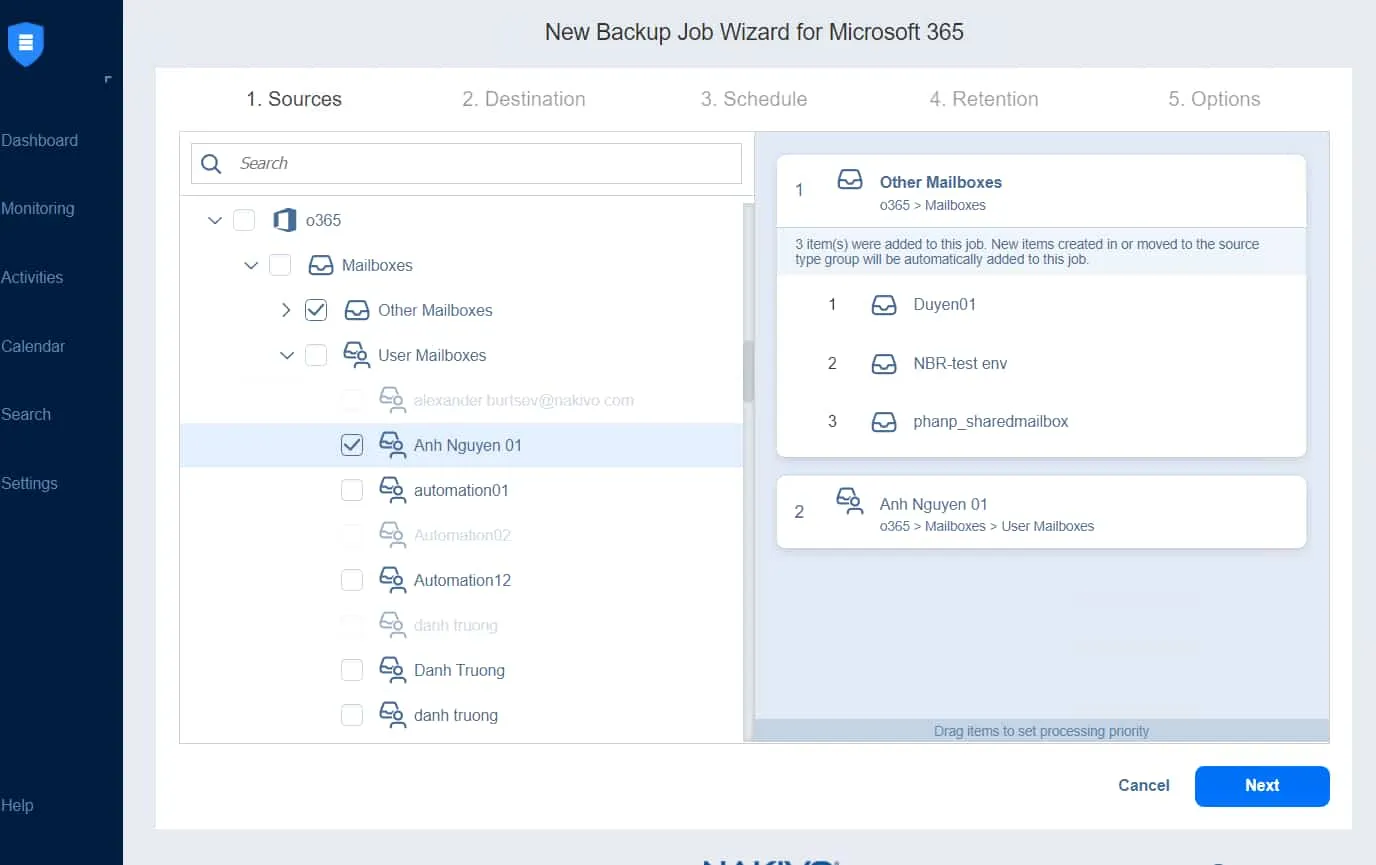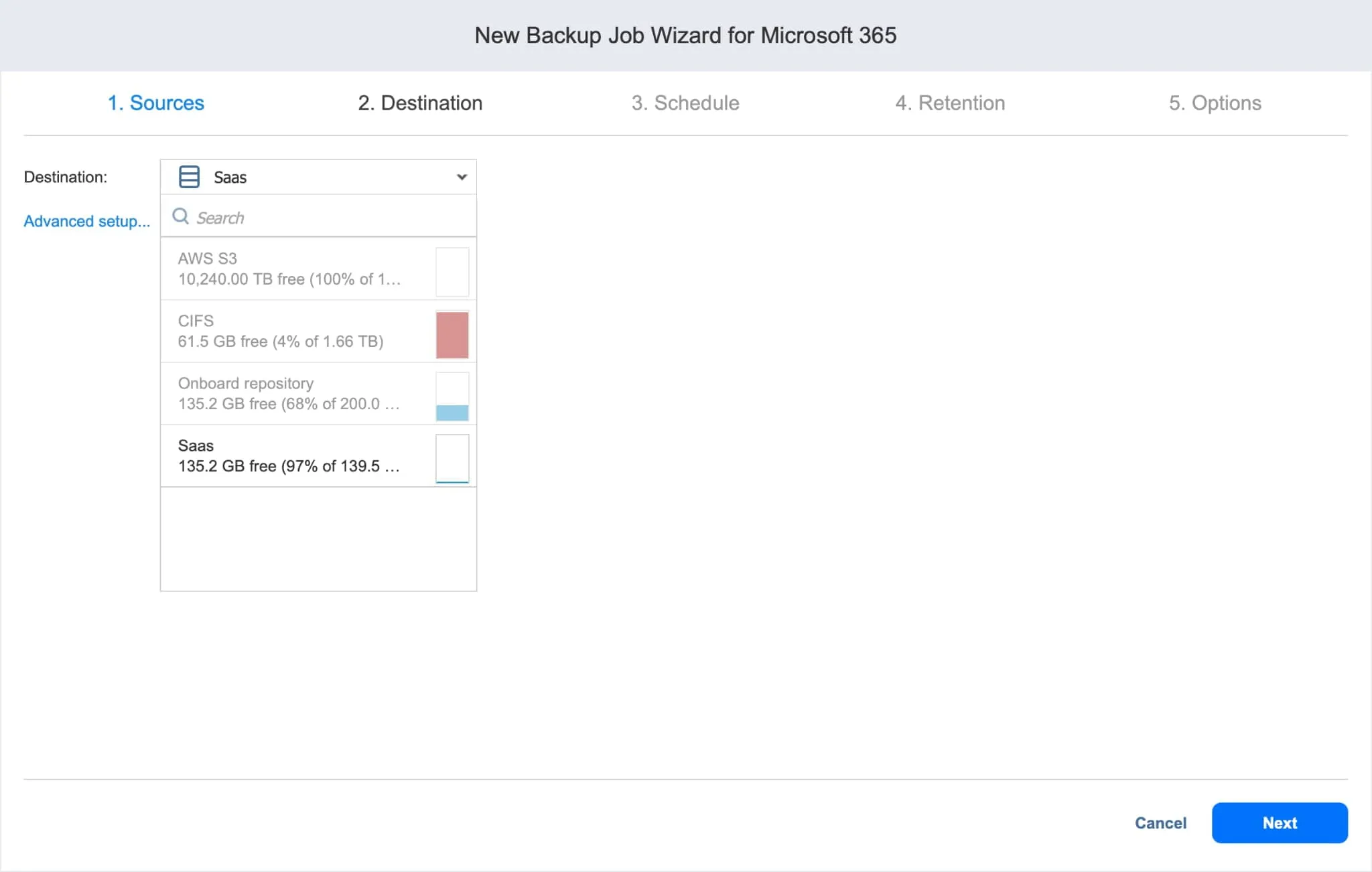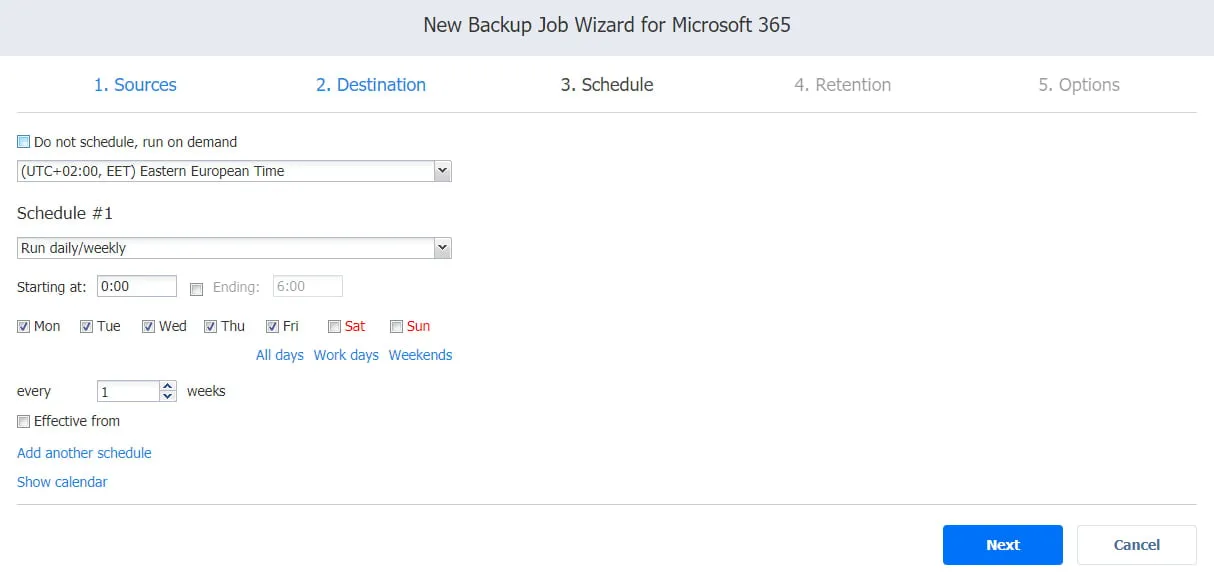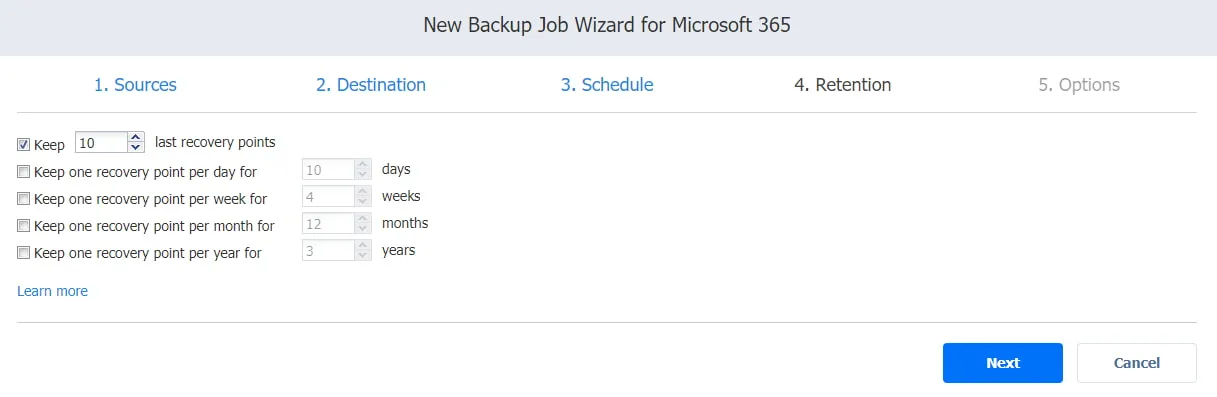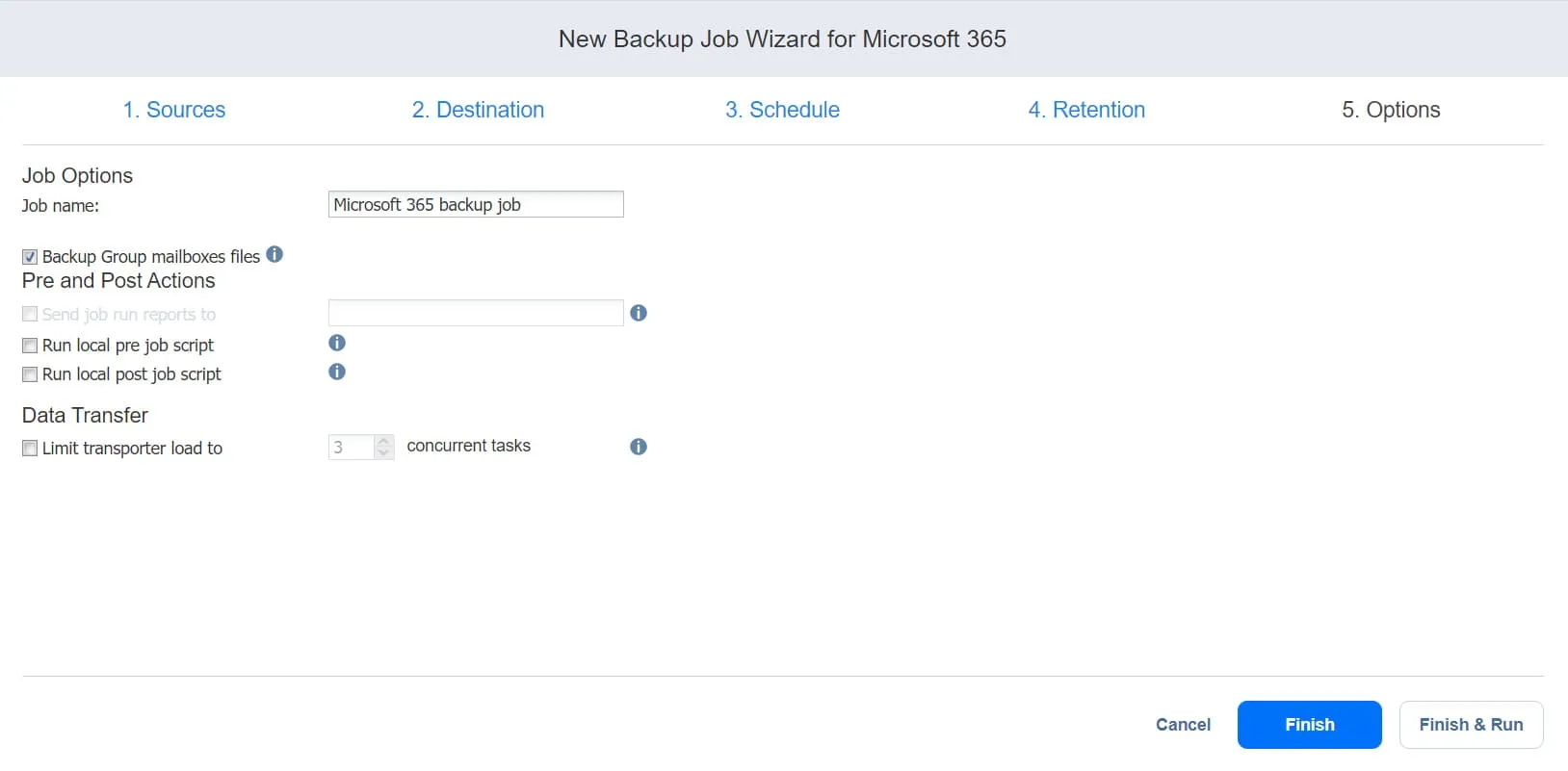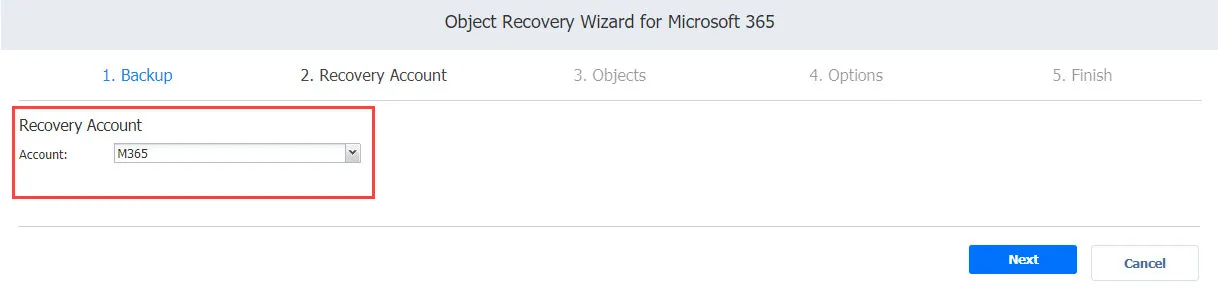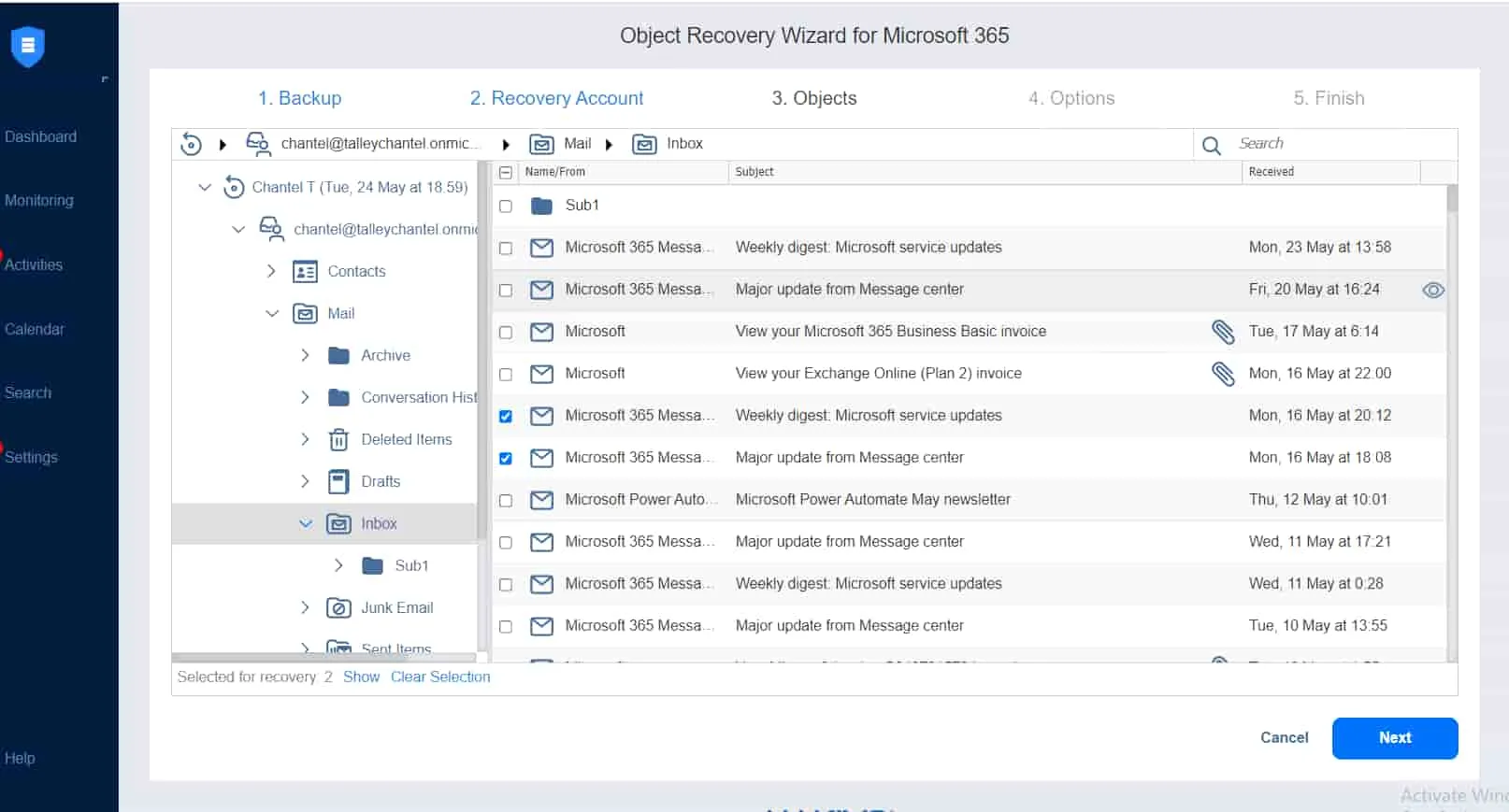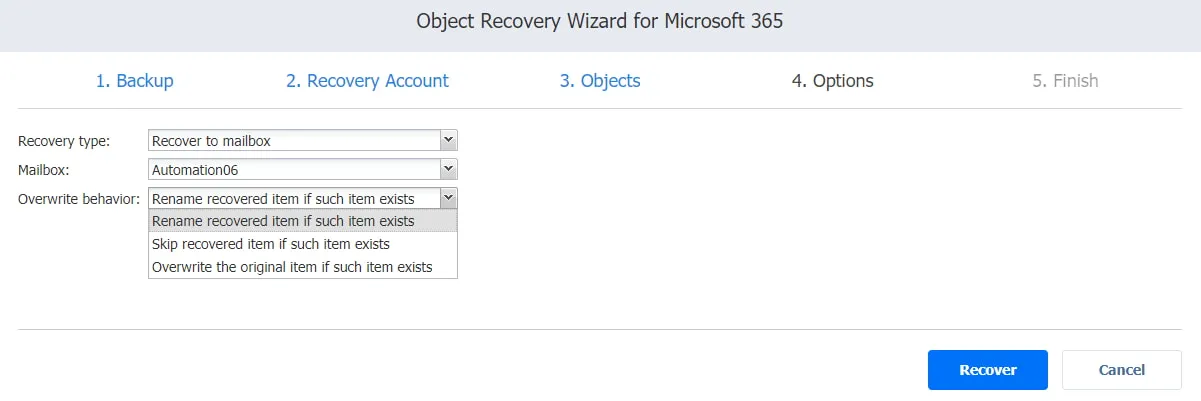Microsoft Outlook is een van de meest populaire e-maildienstaanbieders met meer dan 400 miljoen actieve gebruikers wereldwijd. Met zo’n groot aantal gebruikers en uitgewisselde berichten, zijn menselijke fouten en cyberaanvallen die leiden tot gegevensverlies onvermijdelijk. Gelukkig kunt u verwijderde e-mails herstellen in Office 365 en workflows ononderbroken voortzetten.
Lees verder om te leren hoe u verwijderde e-mails kunt herstellen in Outlook met behulp van de ingebouwde tools van Microsoft. In deze post wordt ook uitgelegd hoe een back-upoplossing van derden helpt bij het overwinnen van de beperkingen van de native herstelfuncties.
Beste Praktijken voor E-mailbeveiliging
Hoewel het mogelijk is om verwijderde e-mails in Outlook te herstellen, moet u uw best doen om gegevensverlies in de eerste plaats te voorkomen. Er zijn verschillende beveiligingsmaatregelen die u kunt implementeren om de kans op inbreuken en gebruikersfouten die leiden tot verloren of beschadigde gegevens te verkleinen. Deze omvatten:
- Gebruik een sterk wachtwoord: Eenvoudige wachtwoorden zijn gemakkelijk te achterhalen door cybercriminelen die proberen toegang te krijgen tot een account. Maak een lang wachtwoord dat hoofdletters en kleine letters bevat naast cijfers en speciale tekens. Het wordt ook aanbevolen om verschillende wachtwoorden voor verschillende accounts te gebruiken.
- Schakel tweefactorauthenticatie in: Deze methode voegt een tweede beschermingsniveau toe bij het proberen in te loggen op uw account. Nadat u uw wachtwoord heeft ingevoerd, moet u een verificatiecode op uw smartphone verstrekken.
- Volg algemene beveiligingsrichtlijnen: Deel je wachtwoord niet en schrijf het niet op om het vervolgens op een openbare locatie achter te laten. Open nooit een bijlage van een onbekende afzender om phishing en ransomware te voorkomen. Houd je aan het beveiligingsbeleid van je organisatie.
Hoe verwijderde e-mails herstellen in Office 365 met behulp van de ingebouwde Microsoft-tools
De ingebouwde Microsoft-tools stellen je in staat om verwijderde e-mails in Outlook te herstellen wanneer een item verloren is gegaan. Ze bieden echter geen uitgebreide back-upmogelijkheden. Met andere woorden, de native functies zijn beperkt en hebben verschillende nadelen, wat kan leiden tot gegevensverlies.
De Prullenbak
Wanneer je een e-mail in Outlook verwijdert, wordt deze naar de map Verwijderde items gestuurd waar hij 30 dagen wordt bewaard. Na het verstrijken van deze periode wordt de e-mail uit deze map verwijderd.
Log in op Outlook.com en volg dan de onderstaande stappen om een verwijderde e-mail uit de map Verwijderde items te herstellen:
- Klik in het linker navigatiepaneel op Verwijderde items.
- Selecteer het bericht dat je wilt herstellen of selecteer Verwijderde items om alle berichten hier beschikbaar te herstellen.
- Klik op Herstellen in de menubalk.
Opmerking: Je kunt ook verwijderde e-mails herstellen in Outlook door met de rechtermuisknop op een specifiek bericht te klikken, Verplaatsen te selecteren en vervolgens je voorkeursbestemming te kiezen (inbox of een andere map).
Als je de e-mail die je zoekt niet kunt vinden in de map Verwijderde items, dan is deze waarschijnlijk verplaatst naar de map Herstelbare items waar deze nog eens 30 dagen wordt bewaard. Dit gebeurt wanneer:
- De e-mail handmatig is verwijderd uit de map Verwijderde items.
- De periode van 30 dagen is verstreken.
- De map Verwijderde items is geleegd.
- Je de e-mail uit je inbox hebt verwijderd door Shift+Delete in te drukken.
Om een e-mail te herstellen uit de map Herstelbare items, ga naar Outlook.com en doe het volgende:
- In het linkernavigatievenster klik je op Verwijderde items.
- Selecteer Herstelbare items herstellen uit deze map.
- In de map Herstelbare items, kies de e-mail die je terug wilt sturen naar zijn oorspronkelijke locatie en klik op Herstellen.
De Archiefmap
De AutoArchief-functie die wordt gevonden in de Outlook-desktopclient kan worden geconfigureerd om automatisch e-mailberichten te behouden en te exporteren op basis van specifieke retentie-instellingen. Met andere woorden, verwijderde e-mails kunnen worden gevonden in de map Archief nadat ze uit de inbox zijn verwijderd.
eDiscovery
In Microsoft 365 stelt eDiscovery je in staat om te zoeken naar specifieke inhoud die is gevonden in postvakken en sites. Je kunt een bewaaractie plaatsen op de geïdentificeerde informatie en je zoekresultaten exporteren om ze als bewijs te gebruiken in juridische procedures.
Systeembeheerders gebruiken de In-Place Hold-mogelijkheid van eDiscovery om eerder bewaarde Outlook-gegevens te zoeken, verzamelen en exporteren, zelfs als ze zijn verwijderd of gewijzigd. Houd er rekening mee dat u verwijderde e-mails niet kunt herstellen in Office 365 met behulp van eDiscovery, aangezien het geen back-upoplossing is en alleen kan worden gebruikt voor archiveringsdoeleinden.
E-mail doorsturen
U kunt e-mail doorsturen inschakelen in de webinterface van Microsoft Office 365 of door de regels in de Outlook-desktopclient te configureren. Nadat u een secundair e-mailadres heeft gemaakt, stelt u in dat alle inkomende berichten in het primaire e-mailadres automatisch worden doorgestuurd naar het tweede account. Op deze manier kunt u een kopie van een bericht vinden in het andere account als een bericht per ongeluk wordt verwijderd vanaf het eerste adres.
E-mail exporteren
De Outlook-desktopclient stelt u in staat om e-mailberichten te exporteren/importeren naar/van een PST-bestand. Deze functie kan worden gebruikt om e-mails over te zetten van de ene computer naar de andere. Wanneer u uw e-mails exporteert, worden ze niet verwijderd uit de e-mailclient. Er wordt echter een kopie van uw berichten geëxporteerd naar het PST-bestand.
Hoe u verwijderde e-mails kunt herstellen in Office 365 met behulp van de back-upoplossing van NAKIVO
Moderner back-upoplossingen zoals NAKIVO Backup & Replication bieden robuuste gegevensbescherming voor Office 365-omgevingen en stellen u in staat permanent verwijderde e-mails in Outlook te herstellen. Belangrijker nog, het gebruik van een speciale back-upoplossing helpt u de beperkingen van de native Microsoft-hersteltools te overwinnen en zorgt ervoor dat uw gegevens worden beschermd en gemakkelijk kunnen worden hersteld in geval van per ongeluk verwijderen of een cyberaanval.
Om Office 365-e-mails te back-uppen, moet je eerst je omgeving configureren door een Microsoft 365-account toe te voegen aan de inventaris van NAKIVO Backup & Replication en een SaaS-back-uprepository te maken. Zodra dit is gedaan, kun je zoveel back-up taken uitvoeren als nodig is.
Een Microsoft 365-account toevoegen aan de inventaris
Voordat je dit proces start, controleer of je infrastructuur voldoet aan de vereisten van Microsoft 365. Als dat het geval is, kun je je Microsoft 365-account toevoegen aan de inventaris:
- Klik op Instellingen in het linkerpaneel.
- In het tabblad Inventaris, selecteer Nieuw toevoegen.
- Kies op de pagina Platform SaaS, klik vervolgens op Volgende.
- Voer de volgende informatie in op de pagina Diensten:
- Weergavenaam: Kies een naam voor dit account.
- Dienst: Voeg de Microsoft 365-service(s) toe die je wilt back-uppen.
- Gebruikersnaam: Als je SharePoint Online of Group-mailboxen wilt beschermen, geef dan de vereiste beheerdersgebruikersnaam op.
- Wachtwoord: Als je SharePoint Online of Group-mailboxen wilt beschermen, geef dan het vereiste beheerderswachtwoord op.
Klik op Volgende om door te gaan.
- Op de Configuratie-pagina kunt u een van de onderstaande opties kiezen:
- Automatisch registreren van een nieuwe Azure AD-toepassing: De oplossing registreert automatisch het Microsoft 365-account als een nieuwe toepassing in Azure Active Directory en verleent de vereiste machtigingen na authenticatie.
- Een bestaande Azure AD-toepassing gebruiken: Voeg handmatig een bestaande Microsoft 365-toepassing toe die al is geregistreerd in Azure Active Directory.
Zodra u klaar bent, klikt u op Volgende.
- De pagina Referenties wordt beschikbaar als u Een bestaande Azure AD-toepassing gebruiken selecteert. Hier kunt u:
- Voer uw Azure AD referenties in:
- Tenant-ID: Voer de Azure Tenant-ID in die is aangemaakt bij het registreren van uw Microsoft 365-account in de Azure Portal.
- Azure Cliënt-ID: Voer de Azure Cliënt-ID in die is aangemaakt bij het registreren van uw Microsoft 365-account in de Azure Portal.
- Azure Cliënt Geheim: Voer het Azure Cliënt Geheim in dat is verkregen uit de Azure Portal.
- Selecteer Automatisch vereiste machtigingen toestaan (optioneel): Als deze optie is geselecteerd, controleert NAKIVO Backup & Replicatie automatisch de benodigde API-machtigingen van uw organisatie Microsoft 365-account en voegt ze toe als ze ontbreken. Klik op Volgende om naar de volgende pagina te gaan.
- Voer uw Azure AD referenties in:
Klik op Voltooien om het item aan de inventaris toe te voegen als u de vereiste machtigingen handmatig wilt toekennen.
Opmerking: Raadpleeg Microsoft 365 referenties verkrijgen om te leren waar u referenties kunt vinden en hoe u machtigingen kunt verlenen in het Azure Portal.
- Als u Automatisch een nieuwe Azure AD-toepassing registreren heeft geselecteerd op de Configuratie pagina of Automatisch vereiste machtigingen toekennen op de Referenties pagina, wordt de Authenticatie pagina beschikbaar. Voeg hier de volgende informatie toe:
- Naam van toepassing: Voer een naam in voor de toepassing.
- Code: Dit veld toont de code die u moet toevoegen op https://microsoft.com/devicelogin.
- Nieuwe code (optioneel): Gebruik dit om een nieuwe code te genereren indien nodig.
- Code kopiëren: Kopieer de weergegeven code.
- Klik op Voltooien om het item toe te voegen aan de voorraad.
Opmerking: Zorg ervoor dat de rol van Global Administrator is toegewezen aan het account in het Microsoft 365-beheercentrum om het verificatieproces te voltooien.
Het maken van een back-upopslag
Alle geback-upte Microsoft 365-gegevens, inclusief Outlook-e-mails, worden opgeslagen in een gespecialiseerde SaaS-opslagplaats. De wizard om een SaaS-opslagplaats te maken is onderverdeeld in drie stappen:
- Type: Kies SaaS als het back-upopslagtype voor Microsoft 365-items, klik vervolgens op Volgende.
- Naam en locatie: Voeg de volgende informatie toe:
- Naam: Voer de naam van de back-upopslagplaats in.
- Toegewezen transporteur: Selecteer de Transporteur uit de vervolgkeuzelijst.
- Pad naar de lokale map: Voeg het pad toe naar de lokale map waar de opslagplaats zich zal bevinden.
Zodra dit is voltooid, klik Volgende.
Opmerking: U kunt een Transporter implementeren op een externe machine, een directory maken op die machine en deze gebruiken om een back-uprepository te maken. Deze aanpak biedt u meer flexibiliteit en stelt u in staat om back-ups van Microsoft 365-gegevens op externe machines op te slaan.
- Opties (optioneel): Hier kunt u Dit repository scheiden volgens een schema selecteren om de back-uprepository op basis van een ingesteld schema af te scheiden en aan te sluiten wanneer back-uptaken niet worden uitgevoerd. U kunt de back-uprepository vervolgens kopiëren of verplaatsen naar een ander opslagmedium. Dit proces behoudt de gegevensconsistentie door alle interacties met de repository te stoppen.
Klik Voltooien om de back-uprepository te maken.
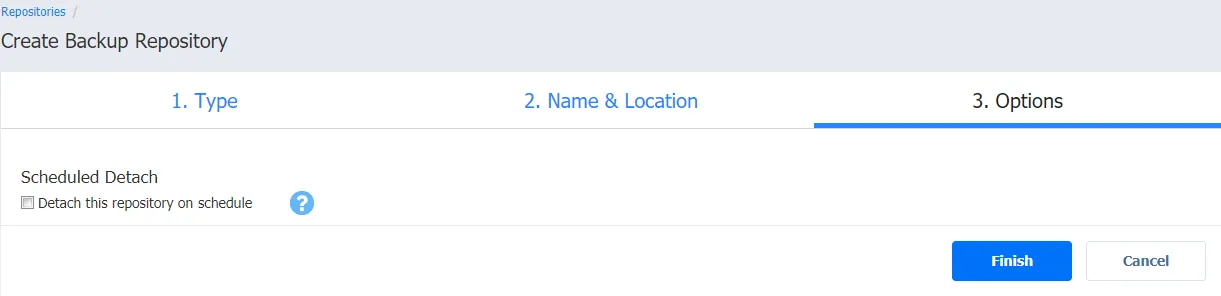
Het maken van een back-uptaak voor Microsoft 365
Nu uw Microsoft 365-account is toegevoegd aan de inventaris van NAKIVO Backup & Replication en u een back-uprepository hebt gemaakt, kunt u back-uptaak uitvoeren die u in staat stelt om in de toekomst verwijderde e-mails in Outlook te herstellen in geval van gegevensverlies.
Start het back-upproces door het Dashboard te openen in de webinterface van de oplossing en te klikken op Maken, gevolgd door Microsoft 365 back-up taak.
De back-up wizard voor Microsoft 365 bestaat uit de volgende vijf stappen:
- Bronnen: Het linkerdeelvenster toont de items die je aan je back-up taak kunt toevoegen. Selecteer of zoek de postvakken die je wilt back-uppen.
Klik op Volgende om de selectie te bevestigen en naar de volgende pagina te gaan.
- Bestemming: Specificeer het SaaS back-up repository waarin je je geback-upte postvakken en e-mails wilt opslaan. Je kunt dezelfde of verschillende back-up repositories instellen voor elk item.
- Schema: Op deze pagina kun je selecteren of je de back-up taak handmatig wilt uitvoeren of deze wilt plannen op dagelijkse, wekelijkse, maandelijkse of jaarlijkse basis. Je kunt ook back-up taken koppelen om automatisch na elkaar uit te voeren.
- Behoud: De oplossing van NAKIVO maakt voor elk item in het back-up repository een herstelpunt na elke taak en stelt je in staat om het backuprotatieschema van grootvader-vader-zoon (GFS) te gebruiken. Dit stelt je in staat om individuele objecten of het hele account te herstellen. Je kunt kiezen hoeveel herstelpunten je wilt behouden.
- Opties: Hier kun je de taaknaam invoeren en bepaalde acties inschakelen voorafgaand aan het starten van een back-up taak en nadat deze is voltooid. Je kunt back-uprapporten ontvangen of aangepaste voor- en na-taakscripts uitvoeren.
Klik op Voltooien of Voltooien & Uitvoeren om de jobcreatie-wizard te voltooien.
Herstel van verwijderde e-mails in Office 365 vanuit NAKIVO-back-ups
Om permanent verwijderde e-mails in Outlook te herstellen, klik op Herstellen en vervolgens Microsoft 365 in de webinterface van de oplossing van NAKIVO.
De objectherstelwizard die wordt geopend, bestaat uit vier hoofdstappen:
- Back-up: Alle back-ups worden weergegeven in het linkerdeelvenster. Selecteer de vereiste mailbox-back-up waaruit u wilt herstellen en kies het herstelpunt in het rechterdeelvenster.
Klik op Volgende om door te gaan.
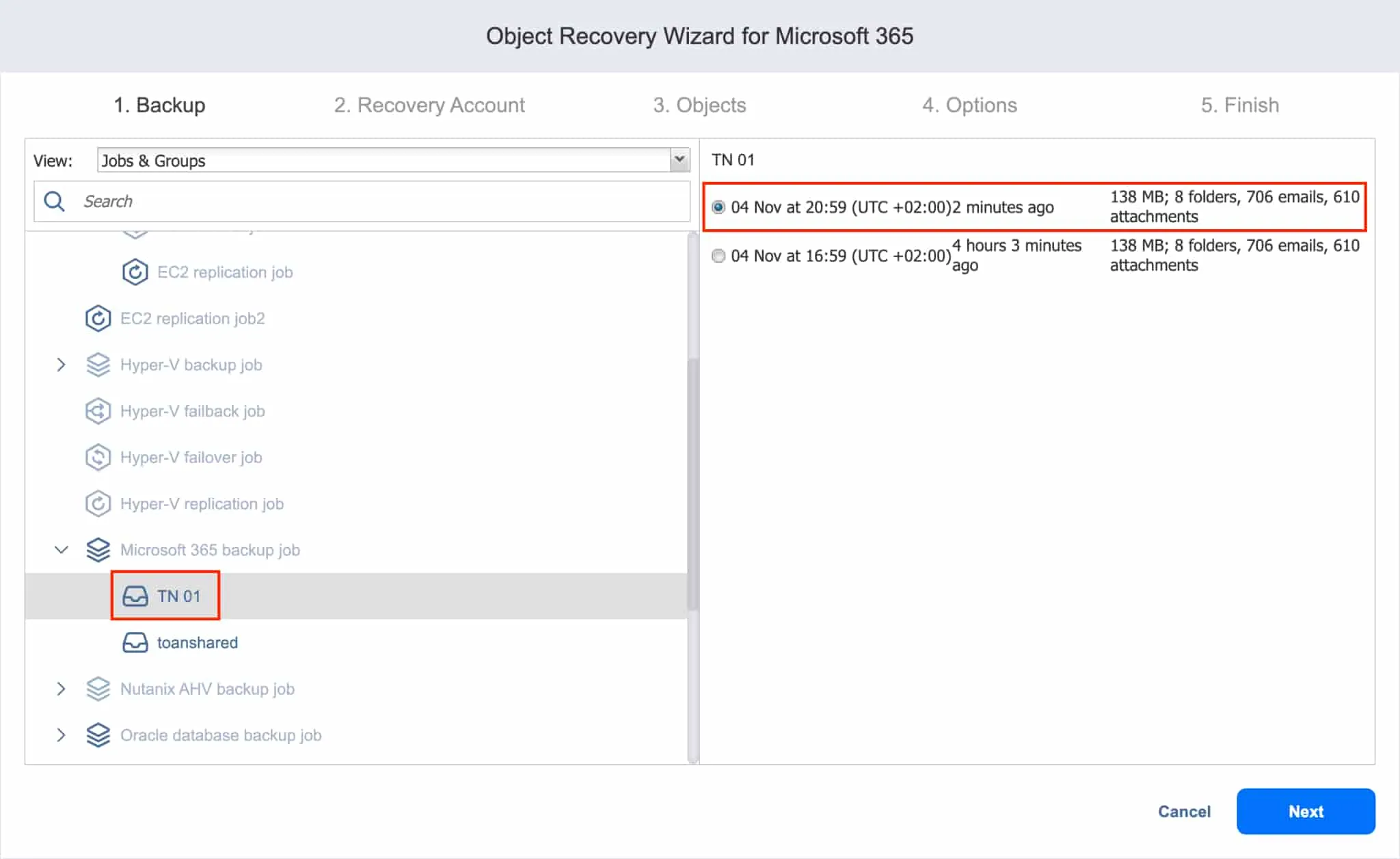
- Herstelaccount: Kies het Microsoft 365-account waarnaar u uw items wilt herstellen uit de vervolgkeuzelijst.
Klik op Volgende om verder te gaan.
- Objecten: Hier kunt u de inhoud van de mailbox bekijken op het moment van het geselecteerde herstelpunt. U kunt afdalen in mailboxmappen, zoals Postvak IN of Verwijderde items, om de lijst met e-mailberichten te bekijken en e-mails te openen om de inhoud van individuele e-mailberichten te bekijken. Zoek, bekijk en selecteer de berichten die u wilt herstellen.
Zodra u klaar bent, klik op Volgende.
- Opties: Op deze pagina kunt u configureren of u e-mails wilt herstellen naar hun oorspronkelijke locatie of naar een ander postvak. Daarnaast kunt u het gewenste overschrijvingsgedrag selecteren.
Klik op Herstellen om het herstelproces te starten en de voortgang te volgen in het tabblad Activiteiten. Zodra het herstel is voltooid, logt u in op het Outlook-account om de zojuist herstelde berichten te bekijken.
Conclusie
Microsoft biedt verschillende ingebouwde functies die u helpen bij het herstellen van verwijderde e-mails in Office 365. Deze functies zijn echter beperkt en kunnen leiden tot gegevensverlies in geval van gebruikersfouten of een inbreuk. Externe back-upoplossingen zoals NAKIVO Backup & Replication zijn nodig om de herstelbaarheid van gegevens te waarborgen en een enkelvoudig storingspunt te elimineren.
U kunt de oplossing van NAKIVO gebruiken om uw Microsoft 365-gegevens te beschermen en succesvol Outlook-postvakken te back-uppen en te herstellen. De oplossing ondersteunt ook back-up en herstel voor OneDrive for Business en SharePoint Online. Download de Gratis Editie om alle geavanceerde functionaliteiten te bekijken die optimale gegevensbescherming garanderen.
Source:
https://www.nakivo.com/blog/how-to-recover-deleted-emails-office-365-guide/